Giỏ hàng của bạn
Có 0 sản phẩm
27-03-2023, 11:16 am 2154
Mẹo tìm kiếm bằng hình ảnh siêu hay mà người dùng nên thử qua trên Google
Trong Google có rất nhiều cách để bạn có thể tải hình ảnh bất kể là trên máy tính hay điện thoại. Thông qua đó giúp bạn lưu được những tấm ảnh đẹp nhất để chia sẻ với bạn bè hay sử dụng để cài đặt làm hình nền. Nếu bạn đang quan tâm đến đề tài này thì bài viết dưới đây, Mega sẽ Hướng dẫn bạn cách tìm kiếm bằng hình ảnh siêu hay

Hướng dẫn cách tìm kiếm bằng hình ảnh siêu hay
Bước 1: Truy cập vào ứng dụng Google hình ảnh trên điện thoại của bạn. Sau đó nhập từ khóa tìm kiếm về hình ảnh vào thanh tìm kiếm.
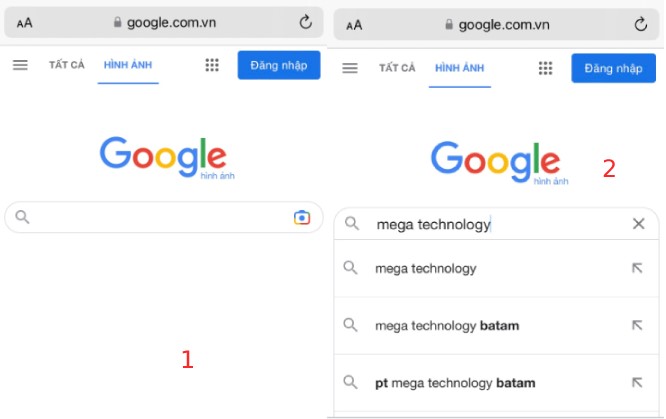
Bước 1

Bước 2: Chọn hình ảnh mà bạn muốn tìm thêm thông tin
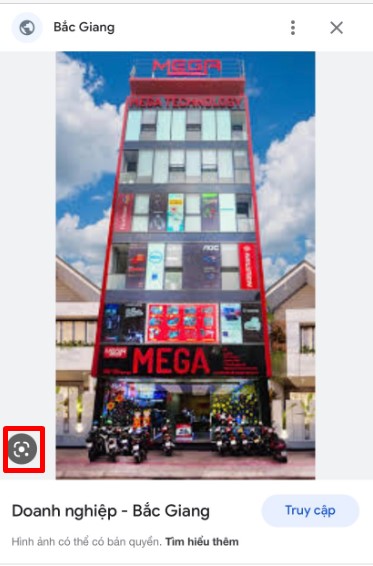
Bước 2
Bước 3: Google sẽ hiển thị các thông tin liên quan và nguồn gốc của hình ảnh đó.
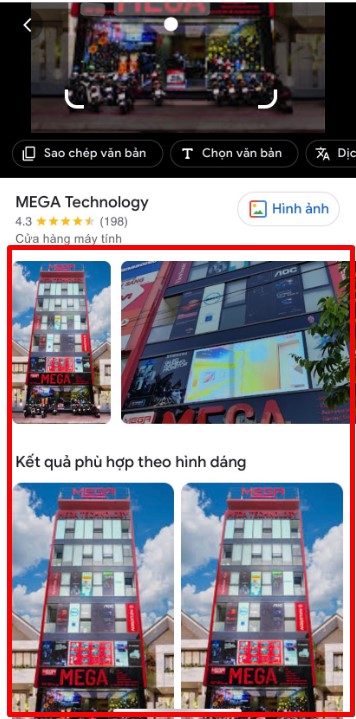
Bước 3
Bước 1: Tiến hành mở Google trên điện thoại iphone của bạn. Sau đó nhấn vào biểu tượng Camera
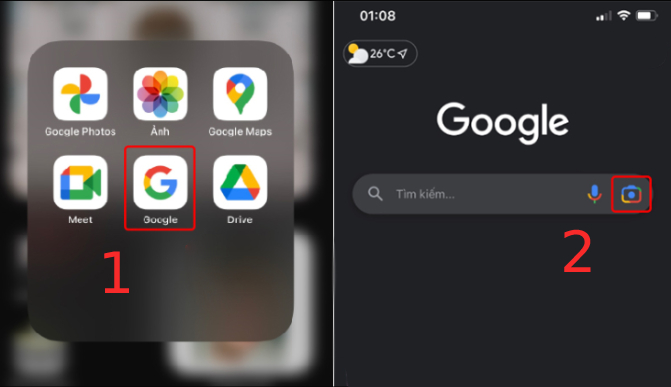
Bước 1
Bước 2: Nhấn vào biểu tượng thư viện hình ảnh. Trong trường hợp bạn muốn tìm trực tiếp hình ảnh thì có thể đưa camera vào ảnh mà bạn cần sau đó chạm hình ảnh trên màn hình. Khi ấy, Google sẽ xuất hiện thông tin về hình ảnh mà bạn đang muốn tìm.
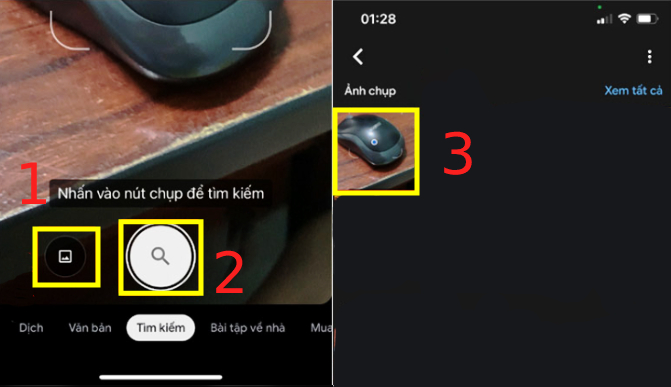
Bước 2
Bước 3: Lựa chọn hình mà bạn cần tìm thì lúc này bạn sẽ thấy được những thông tin liên quan đến hình ảnh này
Dưới đây là cách tìm kiếm bằng hình ảnh trên điện thoại
Bước 1: Tiến hành truy cập vào trang Google Hình ảnh trên điện thoại hoặc máy tính bảng Android và nhập mô tả về hình ảnh bạn muốn tìm vào thanh tìm kiếm. Sau đó, bấm nút tìm kiếm.
Bước 2: Nhấn và giữ hình ảnh cần tìm kiếm. Tiếp tục chọn Tìm kiếm bằng Google ống kính.
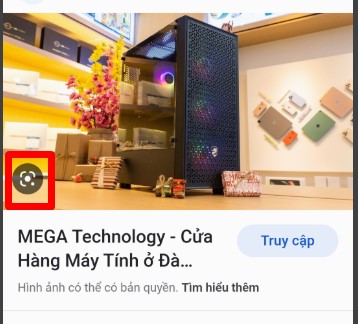
Bước 2
Bước 3: Kết quả tìm kiếm sẽ được hiển thị trước mắt bạn.
Để tìm kiếm hình ảnh trên trang web trên điện thoại Android, bạn có thể thực hiện các bước sau:
Bước 1: Mở ứng dụng Google hoặc ứng dụng Chrome trên điện thoại. Sau đó truy cập vào trang web chứa hình ảnh bạn muốn tìm kiếm.
Bước 2: Nhấn và giữ hình ảnh đó cho đến khi một menu xuất hiện, tiếp theo đó bạn nhấn chọn "Tìm kiếm ảnh bằng Google ống kính".
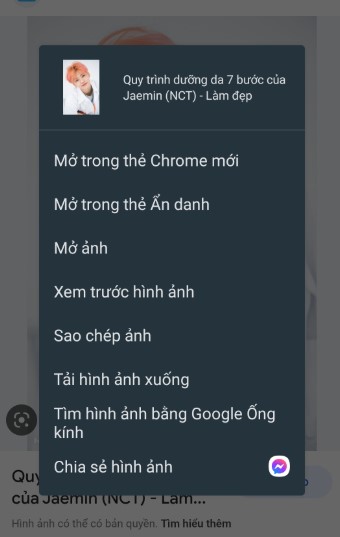
Bước 2
Bước 3: Kéo và điều chỉnh vùng chọn mà bạn muốn tìm kiếm của hình ảnh
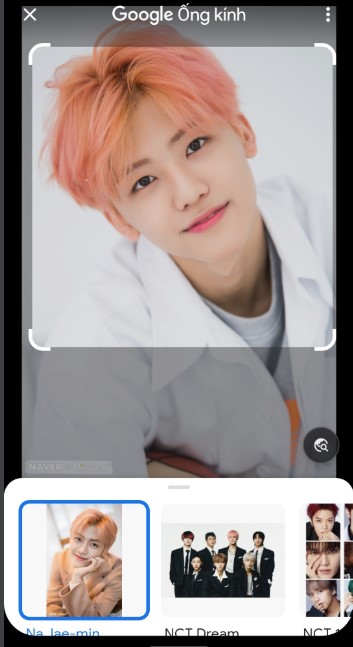
Bước 3
Bước 4: Di chuyển xuống phía dưới để xem những hình ảnh liên quan
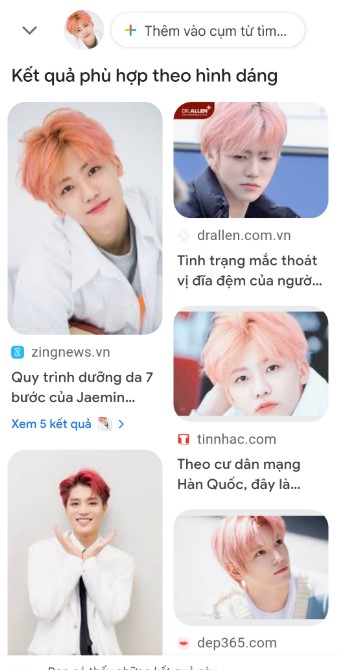
Bước 4
Bước 1: Mở ứng dụng google có trên điện thoại ở phía dưới cùng nhấn vào cập nhật
Bước 2: Tiến hành ấn vào biểu tượng Google ống kính
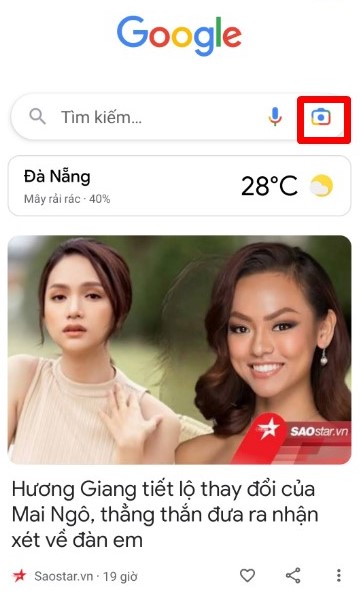
Bước 2
Bước 3: Bạn có thể thực hiện một trong hai thao tác như chụp ảnh hay tải ảnh lên để tìm kiếm hình ảnh
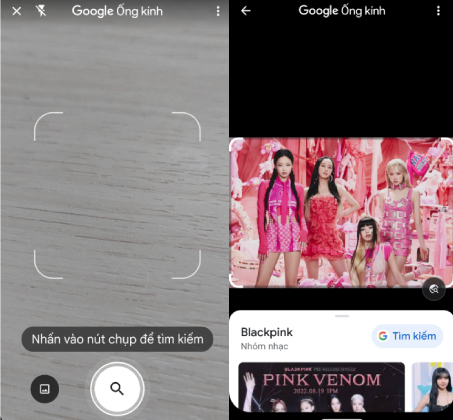
Bước 3
Để tìm kiếm bằng hình ảnh trên google ở máy tính bàn hay Laptop bạn có thể thực hiện theo 4 cách sau đây
Bước 1: Tiến hành truy cập vào Google hình ảnh tại đây, sau đó ấn vào biểu tượng có hình máy ảnh
Bước 2: Người dùng có thể tìm kiếm thông qua kho ảnh trong máy tính hoặc có thể dán link URL vào hình ảnh. Tiếp tục nhấn vào tìm kiếm bằng hình ảnh để tìm kiếm
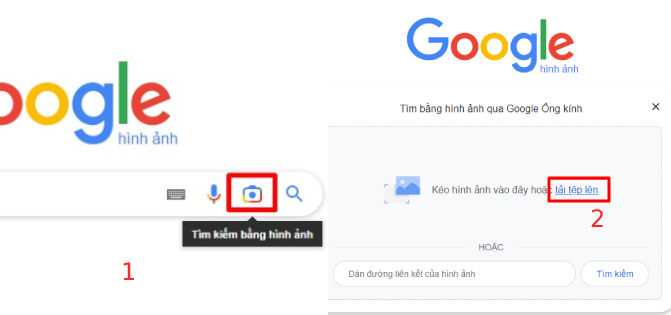
Bước 2
Bước 3: Hình ảnh mà bạn muốn tìm kiếm sẽ hiện ra ngay trước mắt
Bước 1: Trên máy tính hãy mở Google hình ảnh tại đây
Bước 2: Mở thư mục có chứa hình ảnh mà bạn muốn tìm kiếm. Sau đó kéo hình ảnh đó qua hộp tìm kiếm của google
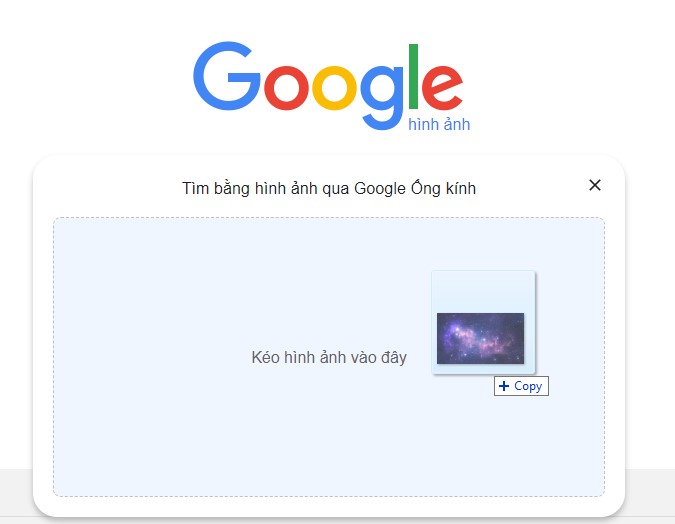
Kéo và thả hình ảnh
Bước 3: Như vậy hình ảnh đó sẽ hiện ra ngay trước mắt của bạn
Bước 1: Mở trình duyệt web trên máy tính rồi vào hình ảnh mà bạn mong muốn
Bước 2: Để có thể sao chép được URL người dùng nhấp chuột phải vào hình ảnh rồi tiến hành Sao chép địa chỉ hình ảnh
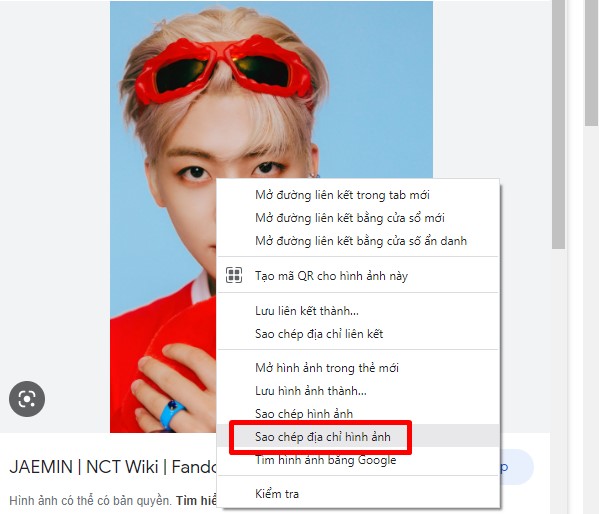
Bước 2
Bước 3: Vào biểu tượng tìm kiếm hình ảnh sau đó dán link liên kết hình ảnh vào rồi ấn Tìm kiếm
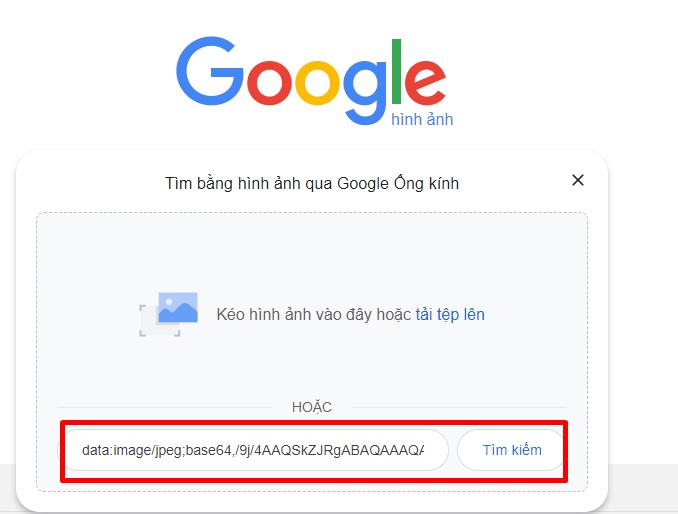
Bước 3
Bước 4: Lúc này kết quả mà bạn muốn tìm sẽ hiện ra ngay trước mắt
Bước 1: Vào web có chứa hình ảnh mà bạn cần sau đó ấn chuột phải vào bức ảnh đó rồi chọn tìm kiếm hình ảnh trên Google
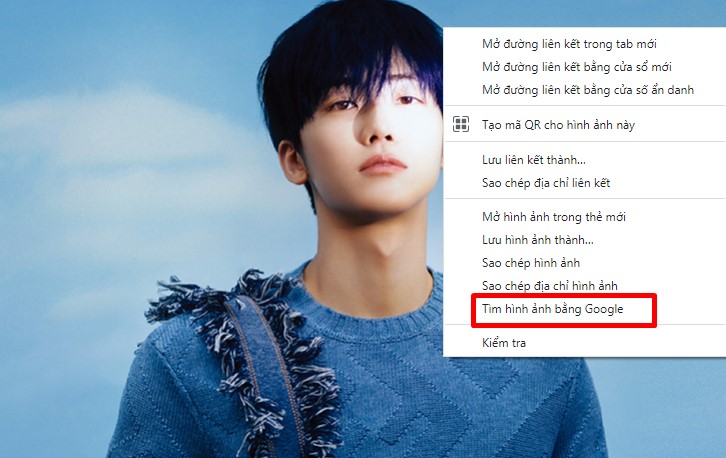
Bước 1
Bước 2: Lúc này bạn sẽ thấy được những hình ảnh liên quan hiện ra ngay trước mắt.
Như vậy, Mega đã giải đáp đến bạn toàn bộ những cách tìm kiếm bằng hình ảnh trên google thông qua máy tính và điện thoại. Hy vọng rằng bài viết này sẽ hữu ích để bạn có thể ứng dụng thành công các thao tác trên. Chúc bạn thành công.
Xem thêm >>>
Cách tải video short youtube siêu đơn giản
Mách bạn cách đổi tên kênh youtube siêu dễ
Hướng dẫn cách lấy danh bạ từ iCloud đơn giản nhất
copyright © mega.com.vn